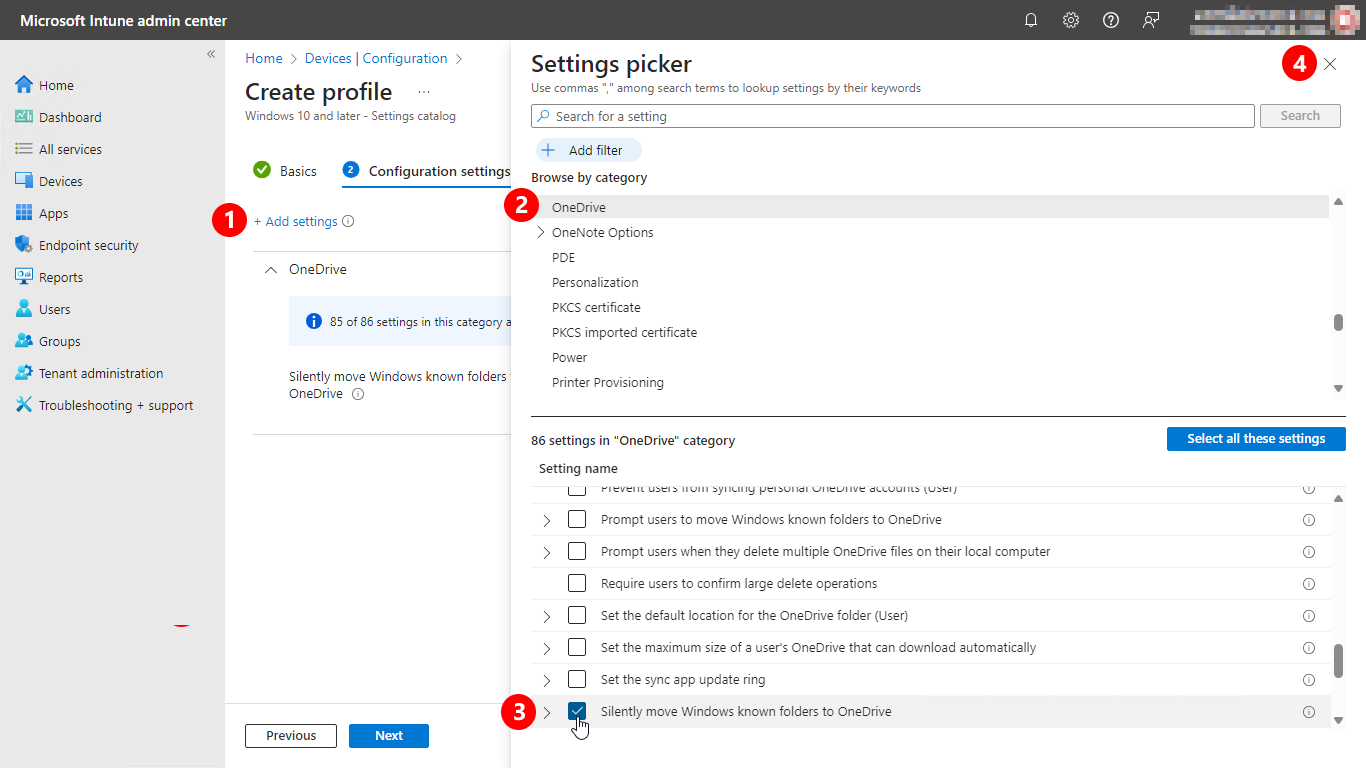Configurare le impostazioni con Intune
I profili in Microsoft Intune consentono di configurare le impostazioni ed eseguirne il push nei dispositivi dell'organizzazione. Il catalogo delle impostazioni integrato in Microsoft Intune semplifica la configurazione dell'app sincronizzazione Microsoft OneDrive.
Creare un profilo
Accedere all'interfaccia di amministrazione Microsoft Intune.
Selezionare Device Configuration Create (Crea configurazione>dispositivi>).
Immettere le proprietà seguenti:
- Piattaforma: selezionare Windows 10 e versioni successive.
- Tipo di profilo: selezionare Catalogo impostazioni.
Selezionare Crea.
In Informazioni di base immettere le proprietà seguenti:
- Nome: immettere un nome descrittivo per il profilo. Assegnare ai profili nomi che possano essere identificati facilmente in un secondo momento. Ad esempio, un nome di profilo valido è Windows: OneDrive.
- Descrizione: immettere una descrizione per il profilo. Questa impostazione è facoltativa ma consigliata.
Seleziona Avanti.
In Impostazioni di configurazione selezionare Aggiungi impostazioni.
Nella selezione impostazioni selezionare OneDrive per visualizzare tutte le impostazioni disponibili.
Selezionare qualsiasi impostazione da configurare. In alternativa, scegliere Seleziona tutte queste impostazioni. Dopo aver aggiunto le impostazioni, chiudere la selezione delle impostazioni. Per informazioni su queste impostazioni, vedi Usare i criteri di OneDrive. Per informazioni sulle impostazioni consigliate, vedi Configurazione dell'app di sincronizzazione consigliata.
Configurare le impostazioni nel modo desiderato e quindi selezionare OK.
Nota
Alcune impostazioni richiedono l'immissione dell'ID tenant. Informazioni su come trovarlo. Al termine, scegli Avanti.
Selezionare tag di ambito e quindi avanti. Per informazioni sui tag di ambito, vedere Usare il controllo degli accessi in base al ruolo e i tag di ambito per l'IT distribuito.
In Assegnazioni includere o escludere il profilo dai gruppi selezionati. Per informazioni sull'assegnazione dei profili, vedi Assegnare profili utente e dispositivo.
Nota
Se il profilo è assegnato ai gruppi di utenti, le impostazioni ADMX configurate si applicano a qualsiasi dispositivo registrato dall'utente e a cui accede. Se il profilo è assegnato ai gruppi di dispositivi, le impostazioni ADMX configurate si applicano a qualsiasi utente che accede al dispositivo. Questa assegnazione si verifica se l'impostazione ADMX è una configurazione del computer (
HKEY_LOCAL_MACHINE) o una configurazione utente (HKEY_CURRENT_USER). Con alcune impostazioni, un'impostazione del computer assegnata a un utente può influire anche sull'esperienza di altri utenti nel dispositivo.Per altre info, vedi Gruppi di utenti e gruppi di dispositivi.
Al termine, scegli Avanti.
In Rivedi e crea rivedere le impostazioni. Quando si seleziona Crea, le modifiche vengono salvate e il profilo viene assegnato. Il criterio viene visualizzato anche nell'elenco dei profili.